
Как и в других операционных системах, в macOS у вас также есть возможность иметь пользователя «root» или «superuser», с которым вы можете получить доступ и выполнять команды, которые с обычной учетной записью - даже с администратором - вы не могли бы. Более того, с пользователь "root" активирован, вы даже можете получить доступ к файлам из других учетных записей.
Хорошо, если вы один из тех, у кого он уже активирован - хотя лучше всего активировать, выполнить задание и снова отключить- и вам нужно его использовать, вам придется закрыть свою текущую учетную запись и войти в систему с этой учетной записью суперпользователя. Имя пользователя - «root», и пароль обычно выбираете вы. Но что, если вы забыли об этом? Вы больше не сможете получить доступ? Тихо, потому что легко установить новый или поменять.
Перед началом процесса напомните, что вы всегда должны выполнять это действие из учетной записи «Администратор». С учетом сказанного, давайте начнем с шагов, которым нужно следовать.
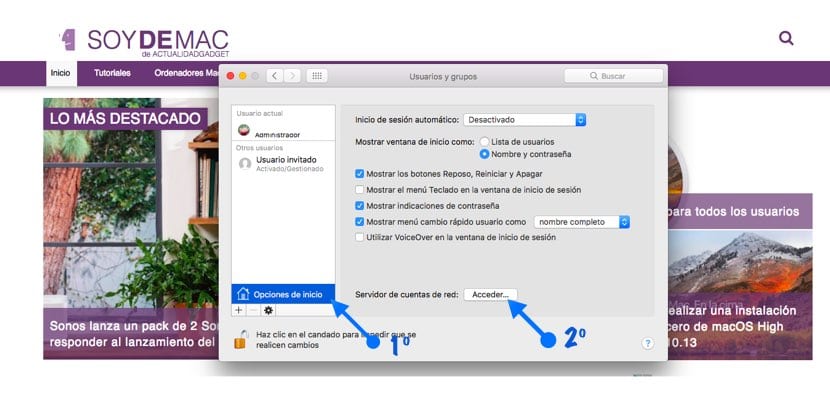
- Первое, что мы сделаем, это войдем в «Системные настройки» и перейдем в раздел «Пользователи и группы».
- В этом разделе мы должны разблокировать замок внизу продажи. Это будет сделано с вашим паролем администратора.
- Следующее, что нужно будет нажать на «Параметры запуска».
- Затем мы нажмем на «Доступ ...» в опции «Сервер сетевой учетной записи».
- Появится небольшое окно, и нам нужно будет нажать на опцию «Открыть каталог утилиты».
- Тогда мы должны снова отпирать замок внизу из нового окна
- Как только этот шаг будет выполнен, мы перейдем к строке меню, и в разделе «Редакция» появится опция «Изменить пароль пользователя root». Вам нужно будет дважды ввести новый пароль, и вы сможете войти в систему под своим пользователем "root".
Это вы хотите отключить пользователя "root"? Выполните те же шаги, описанные выше, и как только вы попадете в раздел «Утилита открытия каталога» и разблокируете соответствующий замок, в меню редактирования у вас будет возможность активировать / отключить пользователя. Так просто
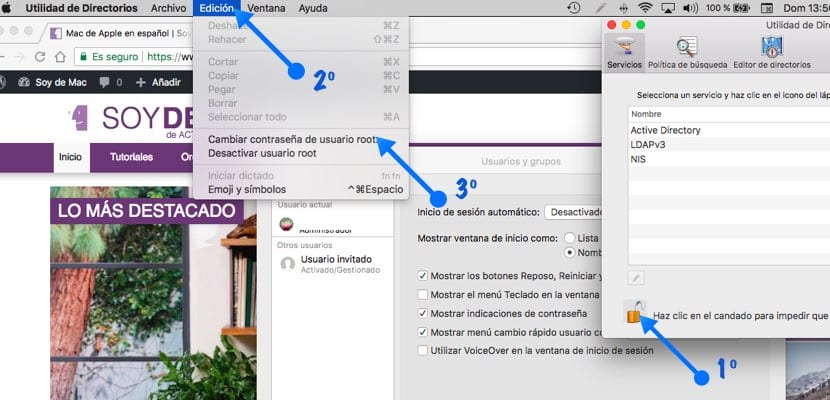
Правда очень полезно и интересно, спасибо за пост, сохраняю.
Лучше всего выполнить sudo и команду enable root - огромная ошибка безопасности.